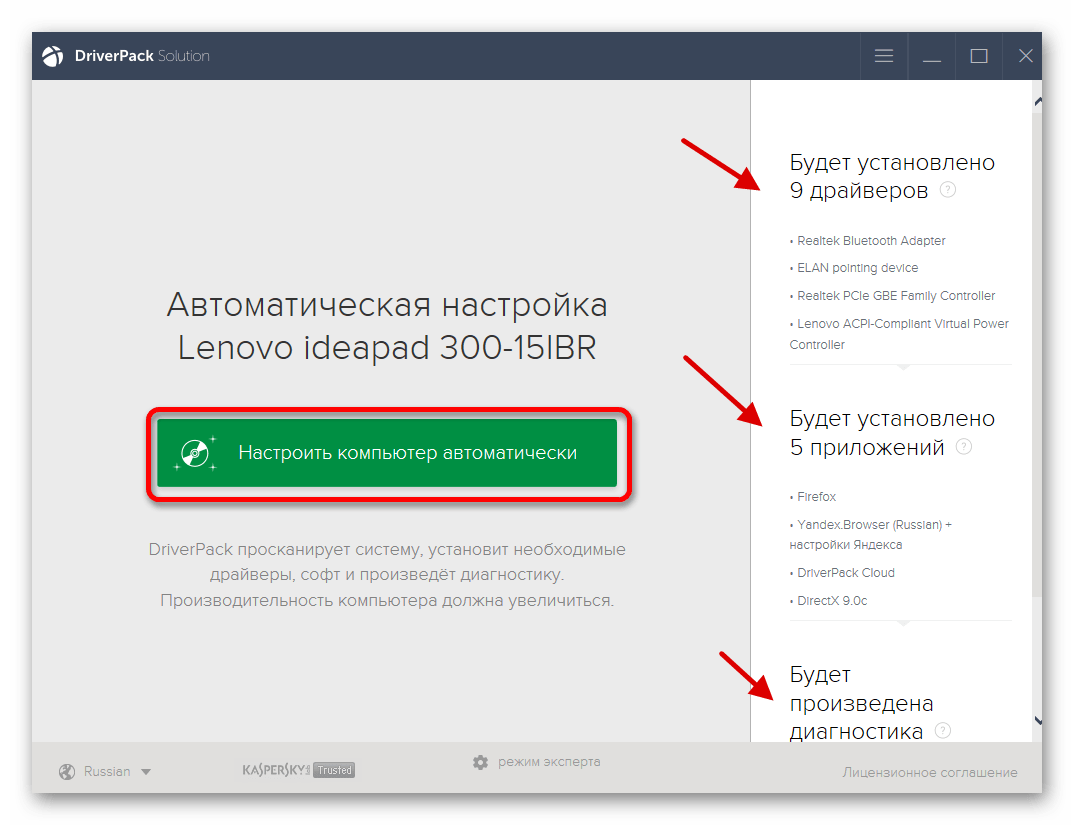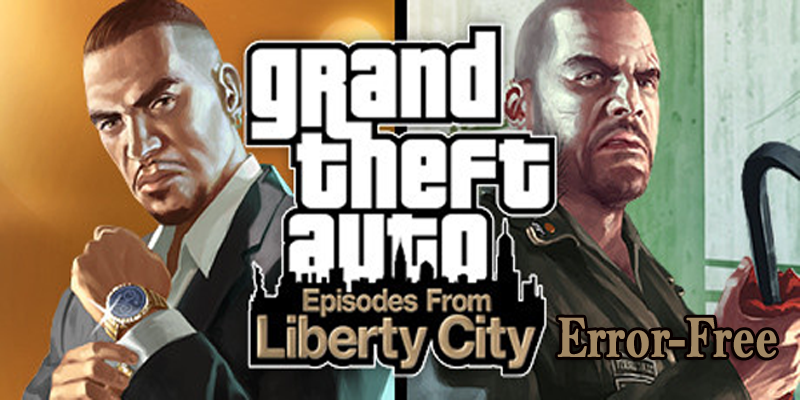
Grand Theft Auto or GTA games have lots of fans worldwide, there are many fans of all ages that play Grand Theft Auto and its DLCs such as Episodes from Liberty City on a regular basis.
But Windows 10 users are facing several problems with Grand Theft Auto: Episodes from Liberty City. According to users while playing this game, suddenly it gets stop responding due to some unknown reason. In this article, you will get the perfect solution to fix errors in the GTA theft auto game.
But before going towards the solutions first you need to check the system requirements of the game, whether your system is compatible with this game or not.
System requirement for playing GTA: Episodes from Liberty City
Minimum
- CPU: Intel Core 2 Duo 1.8 GHz, AMD Athlon X2 64 2.4 GHz
- CPU SPEED:8 GHz
- RAM: 1 GB for Windows XP / 1.5 GB for Windows Vista)
- OS: Windows Vista – Service Pack 1 / XP – Service Pack 3 / Windows 7
- VIDEO CARD: 256MB NVIDIA 7900+ / 256MB ATI X1900+
- PIXEL: 3.0
- VERTEX: 3.0
- SOUND CARD: Yes
- DISK SPACE: 16 GB
- VIDEO RAM: 256 MB
Recommended
- CPU: Intel Core 2 Quad 2.4 GHz, AMD Phenom X3 2.1 GHz
- CPU SPEED:4 GHz
- RAM: 2 GB (Windows XP) 2.5 GB (Windows Vista)
- OS: Windows Vista – Service Pack 1 / XP – Service Pack 3 / Windows 7
- VIDEO CARD: 512MB NVIDIA 8600+ / 512MB ATI 3870+
- PIXEL:0
- VERTEX:0
- SOUND CARD: Yes
- DISK SPACE: 18 GB
- VIDEO RAM: 512 MB
How to Fix GTA: Episodes from Liberty City Game Error?
We know that GTA Episodes from Liberty City is a quite old game (releasing date: 2008). So it is common to have some problem while running it on GTA Episodes from Liberty City Windows 10.
First check that game is updated or not, if not then update Grand Theft Auto. It is also necessary to verify that Windows 10 is packed with the latest updates or not, download all the available updates on your Windows 10 PC/laptop and install it.
Updating both game and Windows 10 operating system will fix all types of potential incongruity issues if available. It is also suggested that the update system’s graphics card drivers like Nvidia or AMU with the latest version.
To update Drivers you can try Driver Updater, it will automatically update the outdated drivers and fix issues related to it.
After updating the game, Windows and display drivers apply if you are still unable to repair GTA: Episodes from Liberty City problems in Windows 10 then apply the below-given solutions.
#1 – Run GTA in windowed mode
If you are unable to play GTA: Episodes from Liberty City in Windows 10 PC or laptop then try to run it in windowed mode. This solution is not permanent, but sometime this will work.
Steps to run Grand Theft Auto: Episodes from Liberty City in windowed mode:
Run the game-> go to Video Options and set it to run in windowed mode.
If you can’t even run a game without crashing then apply below-given step:
That’s it, executing the game in windowed mode will definitely help gta eflc windows 10 fix with ease.
#2 – Go with the Windows’ Program Compatibility Troubleshooter
- Go to the search option and search for the run programs, from the search result you have to select “Run programs made for previous versions of Windows.”
- Then, click on the Next and you will see that the troubleshooter will try to find out the possible issues present on your apps.
- Choose the GTA in the next window and then click on the Next.
- You have to select a troubleshooting option: You can choose either the recommended compatibility setting or go with the compatibility settings.
- Then you have to click on the Test the program button and then click on the Next.
After it, you can either select to save the settings for the specific app or go with the different settings, or you can also report the problem to Microsoft.
#3 – Run the Game in Compatibility Mode
With the help of compatibility mode, you can run this game in an earlier version of Windows. To do this follow the below-given steps:
- First, you have to, right-click on the GTA: Episodes from Liberty City icon and go to its Properties. Or you can also do this from the app’s shortcut or by going to the File Browser to the EXE file.
- Click on the Compatibility tab, and then tick-mark the box present along the “Run this program in compatibility mode for” option
- Choose the previous version of the Windows system using the app’s settings in the drop-down box.
- At last, click on the Apply, then try to run your app.
You will see that your issue is fixed.
#4 – Boot your System
Sometimes it happens that slow working Windows 10 might give you this issue so to solve it try to boot your system. Follow the steps to perform boot:
- Press Windows icon
- Type msconfig and click Ok
- Go to System Configuration > Services tab >
- Check on the ‘Hide all Microsoft services’ option
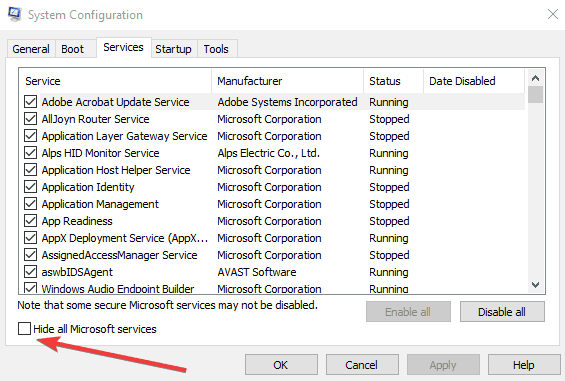
- Click Disable all.
- Go to the Startup tab > Task Manager.
- Select each startup item > click Disable >
Restart your system and check whether the game runs properly or not.
I hope the above-mentioned fixes helped you in resolving your GTA Episode from Liberty City Windows 10 issues. If you are unable to perform the fixes then you can try running Game Booster.
- Boost: Boost the Game.
- Save Game Manager: Never lose a save game again.
- Game Launcher: Experience enhanced PC Gaming.
- Screen capture gallery: Immortalize your best gaming moments
- FPS: Get Better FPS Rate.
Conclusion
That’s all about the GTA: Episodes from Liberty City game issues, it is hoped that now you are enjoying this game without any error or issues.
In order to enjoy PC games flawlessly, it is recommended to make sure that your system is updated with all its drivers.
If you are unable to enjoy any PC games due to the slow system performance then don’t worry as you can fix this issue with ease. Try running the PC Repair Tool. This tool will help you through which you can easily get rid of all the types of system issues and help the OS to perform better.
I hope this article helped you in GTA eflc windows 10 fix and making your gaming enjoyable.
Hardeep has always been a Windows lover ever since she got her hands on her first Windows XP PC. She has always been enthusiastic about technological stuff, especially Artificial Intelligence (AI) computing. Before joining PC Error Fix, she worked as a freelancer and worked on numerous technical projects.
ГТА 4 на Виндовс часто устанавливается проблематично. На стадии запуска или установки экран показывает ошибки разного рода. Это случается и у обладателей официальной лицензированной версии.
Чаще от ошибок страдают владельцы хакерского взломанного клиента с вшитым лекарством для запуска на каждом компьютере. Решение проблем существует. В данной статье собран полный материал по этой тематике. Перед скачиванием проекта и в случае появления непредвиденных проблем рекомендуется статья к полному ознакомлению.
- Популярность игры
- Проблемы с установкой
- Решение других проблем простыми способами
- Дальнейшие работы с запуском
- Вариант с совместимостью
- Последняя возможность
Популярность игры
Сообщение по типу “ГТА 4 не запускается на Windows”, возникало неоднократно у пользователей. Количество проблем пропорционально популярности проекта. В 2008 году четвертую часть криминальной серии называли игрой года по версии авторитетных издательств. Говорили об этом и в сообществе фанатов. Разработчики из Rockstar Games сделали эксперимент.

Главный герой GTA 4 – Нико Белик
Игра создавалась со ставкой на реализм в окружающей среде. Нико Беллик является эмигрантом с Восточной Европы. У него богатое криминальное прошлое, которое герой желает забыть. Его пригласил в США кузен Роман. Персонаж отправляется в страну с надеждой начать новую жизнь. Позже он узнает, что добиться богатства здесь можно аналогичными методами. Приходится вспомнить былые навыки с криминального прошлого и вместе с душевными терзаниями начинать борьбу за место под солнцем.
Проблемы с установкой
Установить GTA 4 на Windows 7 и поздние версии сложнее, если сравнивать с любой другой игрой. В 2008 году для запуска официальных проектов на компьютерах требовалось наличие утилиты Games For Windows Live. Она фигурировала на рынке 2 года, после чего была признана неудобной и удалена. Проекты, базирующиеся на ее поддержке, требуют даже сейчас установку Games For Windows Live.
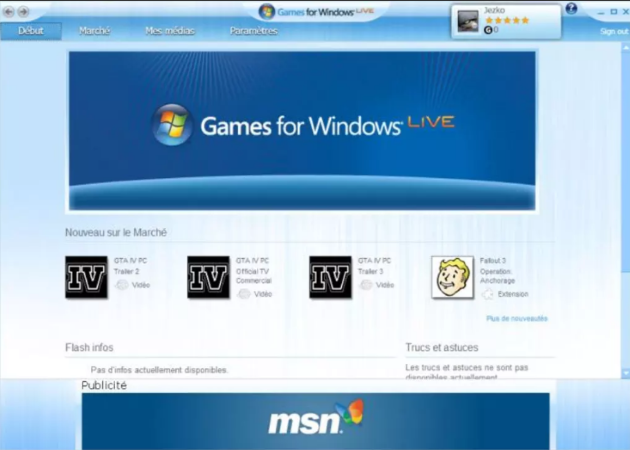
Программа Games For Windows Live
При регистрации и вводе номера в открытом клиенте возникают сложности с входом. Утилита не воспринимает новых учетных записей. Проблема существует, решается полным удалением, скачиванием предыдущей версии с последующим обновлением на компьютере. Игрокам, планирующим загружать пиратскую версию, рекомендуется искать контент с переработанным кодом. В них необходимость программы устранена, что упрощает в разы работу с установкой и запуском.
Кроме загрузки приложения в случае с ГТА 4 игрок должен сделать два других действия. Поставить режим совместимости на файле с расширением .exe установщика. Это же действие следует проделать с .exe составляющей установки Rockstar Games Social Club. Эта утилита необходима для запуска четвертой и пятой части серии. Для выставления режима совместимости необходимо нажать ПКМ на файле, выбрать «совместимость» и выставить ее с Windows XP SP3 в спадающем списке.
Решение других проблем простыми способами
ГТА 4 на Виндовс 10, 8 и 7 не запускает по ряду причин. Пользователям в случае с возникновением ошибки нужно посмотреть на код и ключевые слова. В них кроется путь к решению. Игрока предварительно перед запуском проекта рекомендуется проделать стандартные действия. Необходимо убедится в наличии установленного дополнительного программного обеспечения. Сюда входят библиотеки DirectX, Visual C++ и приложение .NET Framework.
Скачивать их следует с официального сайта, пользуясь последними версиями. Если в установщике есть пункт с загрузкой дополнительного ПО, игрокам следует соглашаться. Некоторые проекты используют уникальные библиотеки, без них запуск не осуществится. При этом на экране не возникают ошибки, процесс не входит в работу. Вторым обязательным действием является проверка драйверов.
В ручном режиме осуществить ее невозможно, понадобится помощь утилит. Рекомендуется использовать Driver Identifier. Приложение автоматически определяет отсутствующие файлы обновлений для конкретного аппаратного обеспечения. Пользователя перебрасывает на сайт в дальнейшем с выбором драйвера. Все ресурсы для закачки проверены авторами, наличие вредоносного контента исключено.
Дальнейшие работы с запуском
Если GTA 4 на Windows 10, 8 и 7 не запускается с ошибкой xlive.dll, то проблема в поврежденных библиотеках Games For Windows Live. Одноименные файлы используются в четвертой части, их необходимо скачать отдельно с проверенного сайта. Проблема распространенная, сложностей с поиском контента не возникнет. Их следует копировать с дальнейшей заменой в папку с игрой.
При наличии официальной версии путь будет Steam/steammaps/common/Grand Theft Auto 4. После этого требуется перезагрузить компьютер и попытаться совершить запуск. Банальной проблемой невозможности поиграть в ГТА 4 является отсутствие последней версии патча. Такая проблема преследовала пользователей с 2008 года и до момента выхода официальных обновлений от студии Rockstar Games. Для уверенности следует сделать проверку.
В браузере откройте официальный сайт вышеупомянутой студии и войдите в меню Patches. Откроется список игр, среди которых следует найти GTA 4 и нажать на иконку. Внутри следует выбрать версию 1.0.7.0 и загрузить на компьютер. Файл с архива распаковывается соответствующими программами, перед скачиванием выбирайте язык своей системы. Появится установщик, который необходимо запустить и подождать завершение работы.
Вариант с совместимостью
Запуск GTA 4 на Windows 10 часто сопровождается проблемой с совместимостью. Из-за этого возникают ошибки разного рода. Устранить их можно простым способом. В папке с игрой следует найти ярлык и нажать на нем правой клавишей мыши. В открывшемся меню следует выбрать пункт «Исправление проблем с совместимостью».
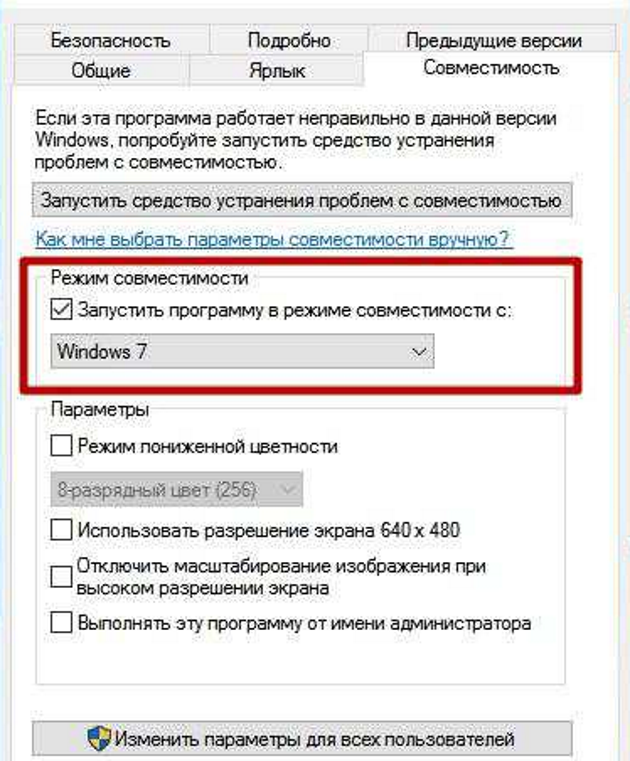
Исправление проблем с совместимости в Windows 10
На Windows 10 проблема работы старых игр не новость для разработчиков. По этой причине был встроен вышеупомянутый инструмент. Дальше игрок должен выполнить запуск средства поиска и исправления проблем. В стартовом меню следует воспользоваться стандартными рекомендуемыми параметрами настройки. В автоматическом режиме через определенный промежуток времени к ГТА 4 будут применены настройки совместимости.
В открывшемся окне нажимайте на пункт «проверить программу». Если проблема заключалась только в несоответствии параметров, то должен произойти запуск без дальнейших проблем. При нажатии на старт может обнаружиться ошибка другого рода. Чаще всего связано это с отсутствием конкретных библиотек файлов с расширением .dll. В папке с установщиком отдельно идет дополнительное программное обеспечение. Рекомендуется попробовать его установить заново.
Последняя возможность
С GTA 4 на Windows 7 есть отдельный вариант, который используется перед установкой игры. При ошибках с запуском его можно использовать только после полного удаления всех файлов связанных с проектом с компьютера. Изначально следует открыть меню «Пуск» и в поиске найти утилиту «Выполнить». Откроется меню с командной строкой после запуска. В нем следует вписать regedit и запустить процесс.
Откроется меню реестра системы, в котором пользователь должен отрыть папку HKEY_LOCAL_MACHINE\SYSTEM и проследовать по пути дальнейшем CurrentControlSet\Control\Windows.
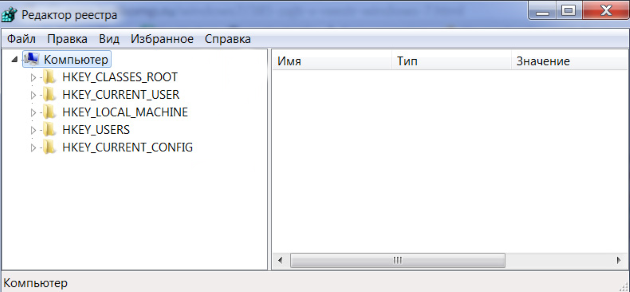
Редактор реестра в Windows
В правом меню будут колонки с названиями элементов и их значениями. Необходимо найти файл CSDVersion и третий ноль с конца в нем изменить на единицу. Сделать это можно нажатием правой клавишей мыши на элементе и выборе соответствующего меню. После перезагрузки устройства и выставления режима совместимости по вышеуказанному руководству следует запускать инсталлятор. Когда его работа завершится, обязательно проделайте обратные действия. В реестре замените значение с 1 на 0 для корректной работы системы. Все вышеописанные способы решения проблем охватывают спектр наиболее частых ошибок. Действия простые, разобраться в них сможет любой пользователь.
Загрузка…
Все способы:
- Решаем проблему запуска GTA 4 в Windows 10
- Способ 1: Обновление драйверов
- Способ 2: Установка специальных файлов
- Способ 3: Установка патчей
- Способ 4: Настройка режима совместимости
- Способ 5: Поиск проблем совместимости
- Вопросы и ответы: 29
В Windows 10 часто не хотят запускаться старые игры, и GTA 4 не исключение. К счастью, данную проблему можно решить, ведь в большинстве случаев причины ее возникновения легко обнаружить и устранить. Возможно, вам нужно просто обновить некоторые компоненты.
Решаем проблему запуска GTA 4 в Windows 10
Причина неработоспособности игры может заключаться в устаревших драйверах, отсутствии необходимых патчей и компонентов DirectX, .NET Framework, Visual C++.
Способ 1: Обновление драйверов
Драйвера можно обновить вручную, с помощью специальных программ или используя системные инструменты. Далее рассмотрим вариант обновления с помощью утилиты DriverPack Solution, которая скачивает не только драйвера, но и другие полезные компоненты. Например, DirectX.
- Скачайте портативную версию с официального сайта по ссылке из обзора выше и запустите исполняемый файл.
- Если вы не хотите заморачиваться, то на главном экране можете сразу кликать на «Настроить компьютер автоматически». Справа будут перечислены драйвера, программы и действия, которые утилита произведёт с вашим устройством.
Если вы хотите настроить всё самостоятельно, найдите внизу «Режим эксперта».
- Отметьте в каждом разделе те компоненты, которые вы хотите инсталлировать.
- Когда завершите настройку, нажмите на «Установить всё».
- Начнётся процесс загрузки и установки, дождитесь его завершения.
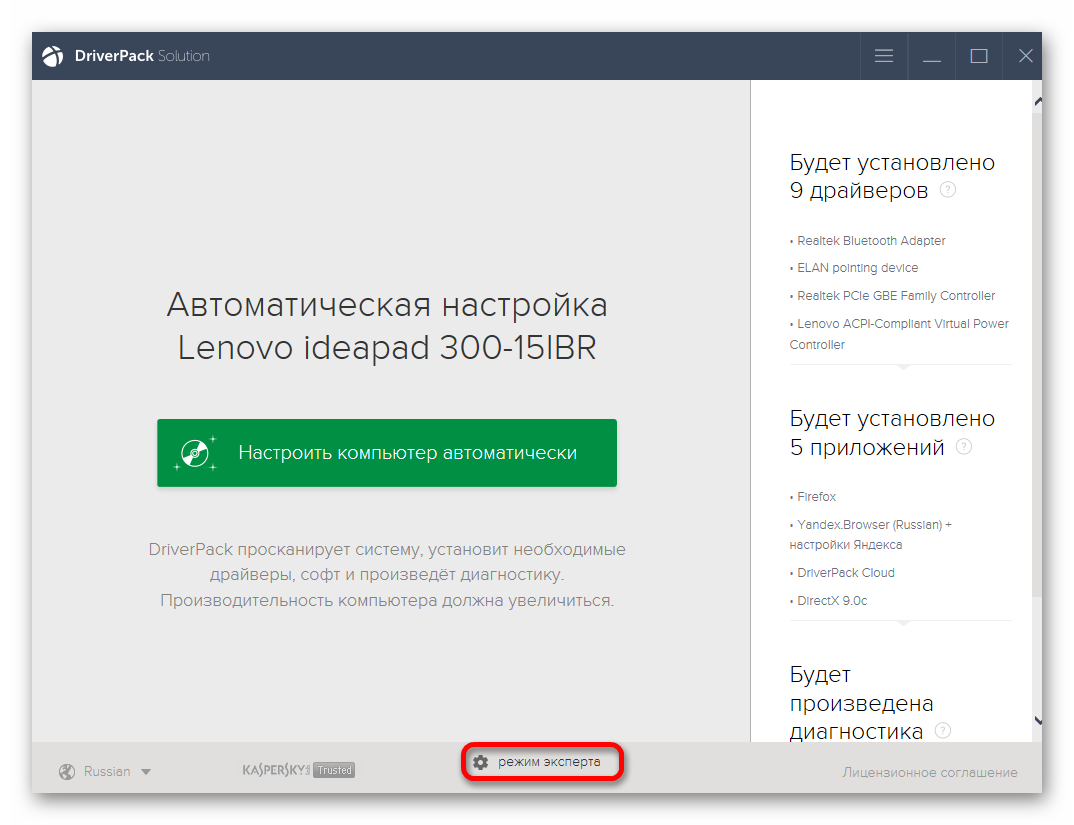
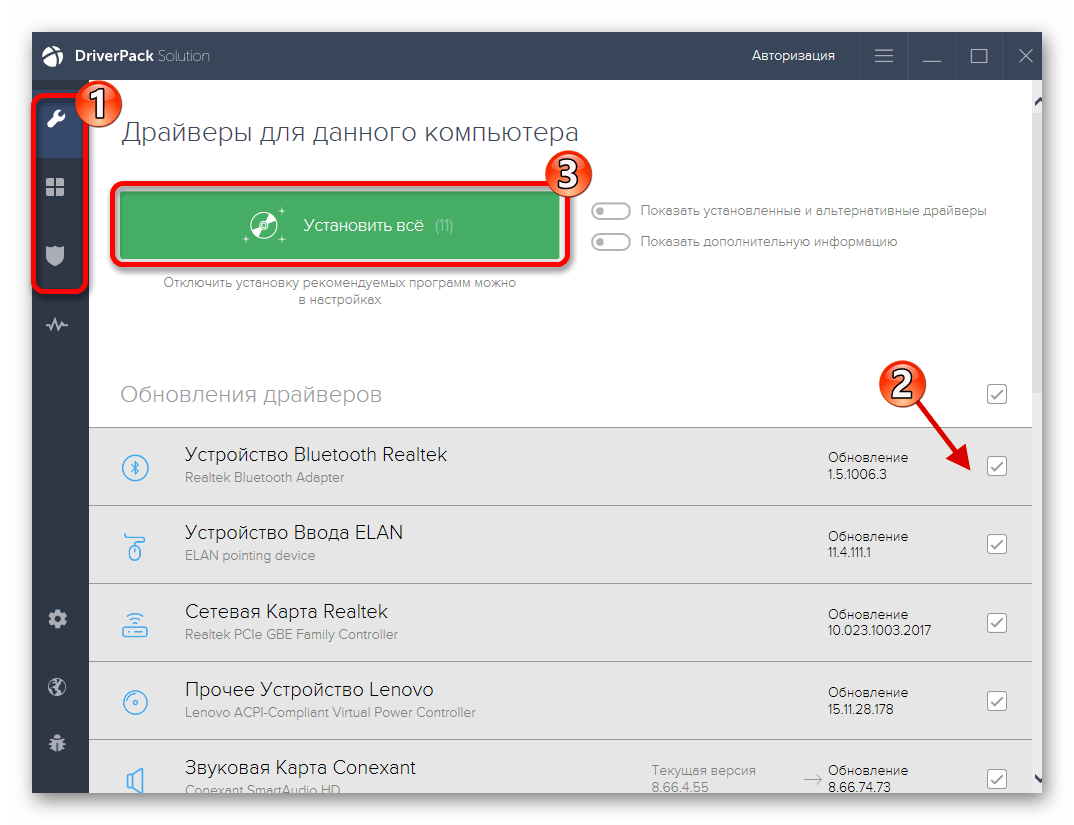
Впрочем, вы можете воспользоваться другими программными инструментами для обновления или установки драйверов.
Подробнее:
Как обновить драйвера на компьютере с помощью DriverPack Solution
Лучшие программы для установки драйверов
Установка драйверов стандартными средствами Windows
Способ 2: Установка специальных файлов
Если на компьютере установлены все необходимые драйвера и компоненты, но игра всё равно вылетает, нужно скачать и скопировать файлы xlive в корневую папку игры.
Скачать DLL Xlive для GTA 4
- Загружаем необходимые компоненты по ссылке выше.
- Распаковываем архив. Для этого кликаем правой кнопкой мыши на файл и извлекаем с помощью установленного архиватора.
- Скопируйте xlive_d.dll и xlive.dll.
-
Перейдите по пути
C:/Program Files(x86)/Steam/steammaps/common/Grand Theft Auto San Andreas - Вставьте скопированные объекты.
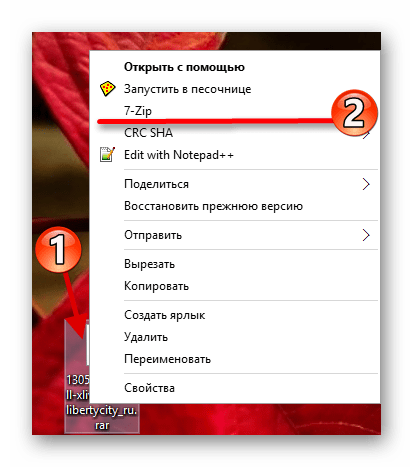
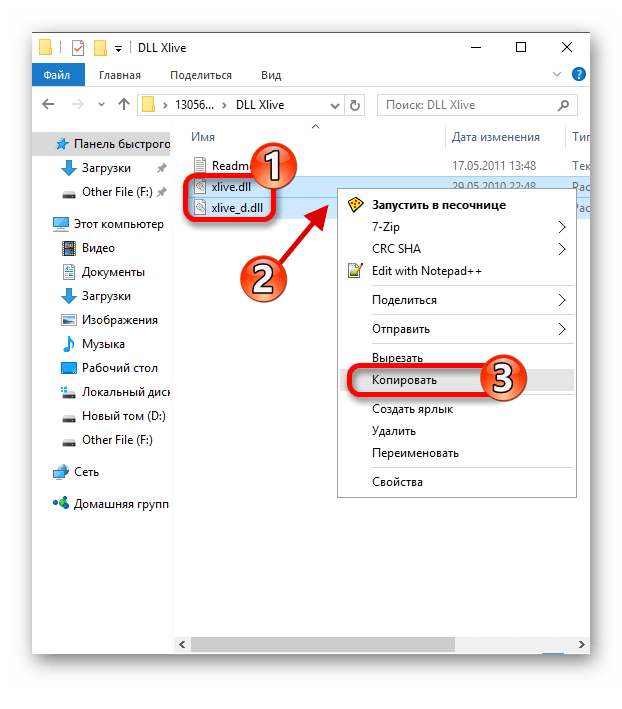
Компоненты X-Live Games, перемещенные в корневую папку игры, могут помочь устранить неполадку. Если этот вариант решения вам не подошёл, то попробуйте следующий.
Способ 3: Установка патчей
Возможно, в игре отсутствует нужный патч. Его можно загрузить с официального сайта, а после инсталлировать.
- Перейдите на главную страницу загрузки.
- Пролистайте вниз и найдите «Patches».
- Теперь выберите GTA IV.
- В боковом меню перейдите к патчу под номером 7.
- Скачайте файл в соответствии с настройками языка игры.
- Распакуйте архив и запустите установщик.
- Следуйте инструкции приложения.
Официальный сайт Rockstar Games
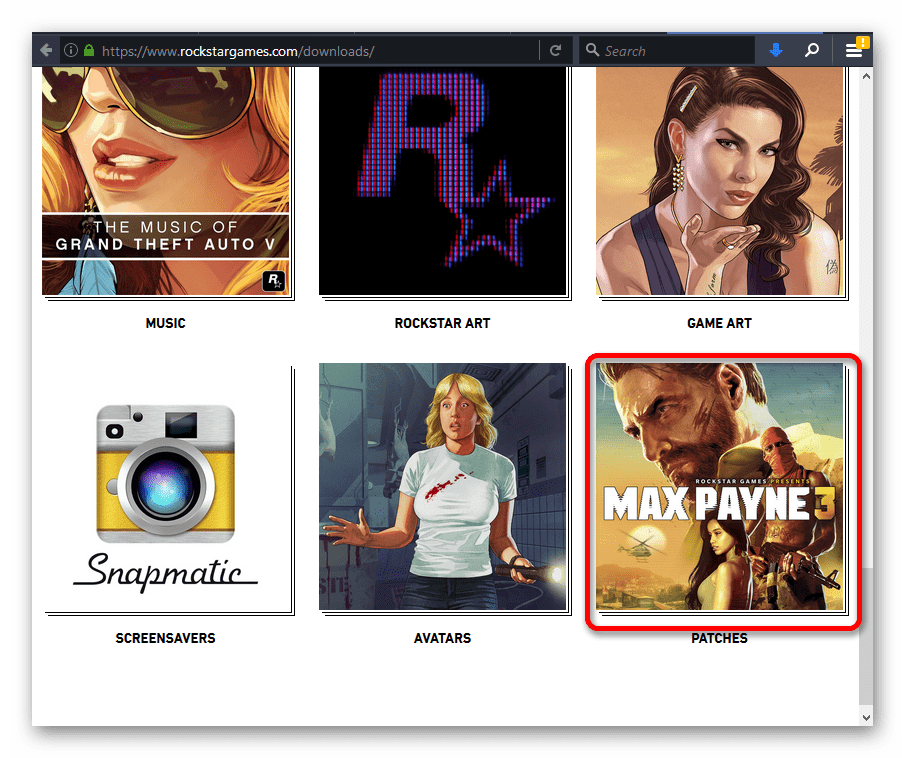
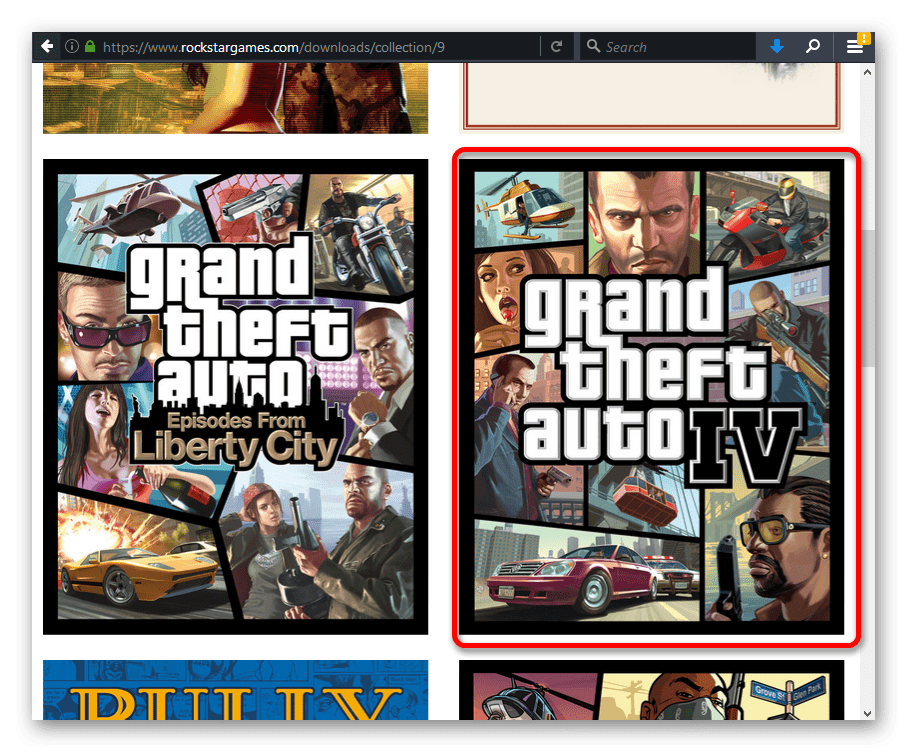
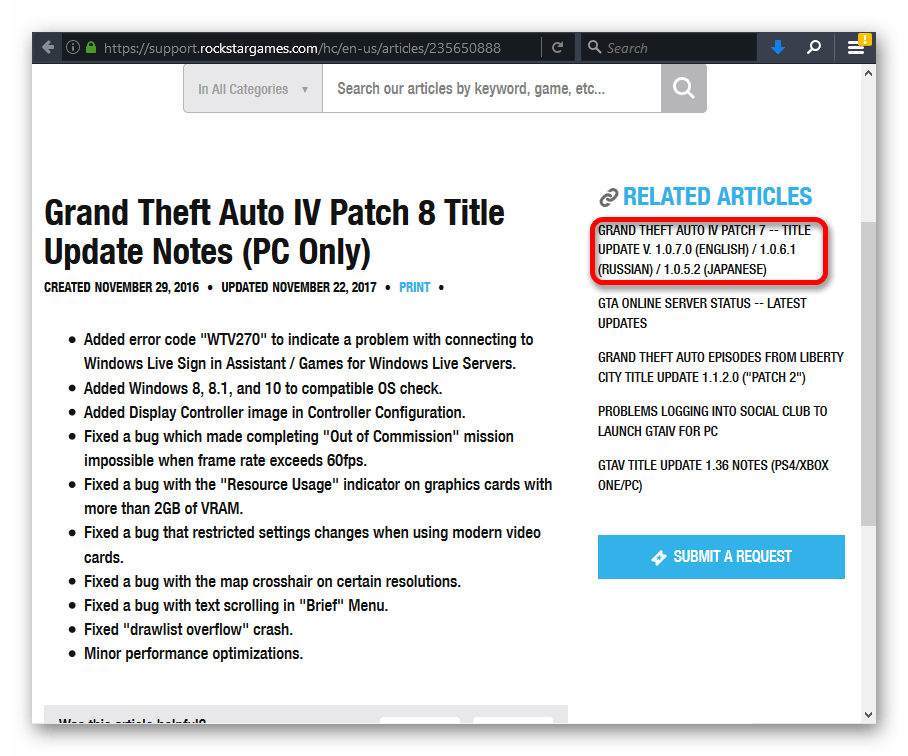

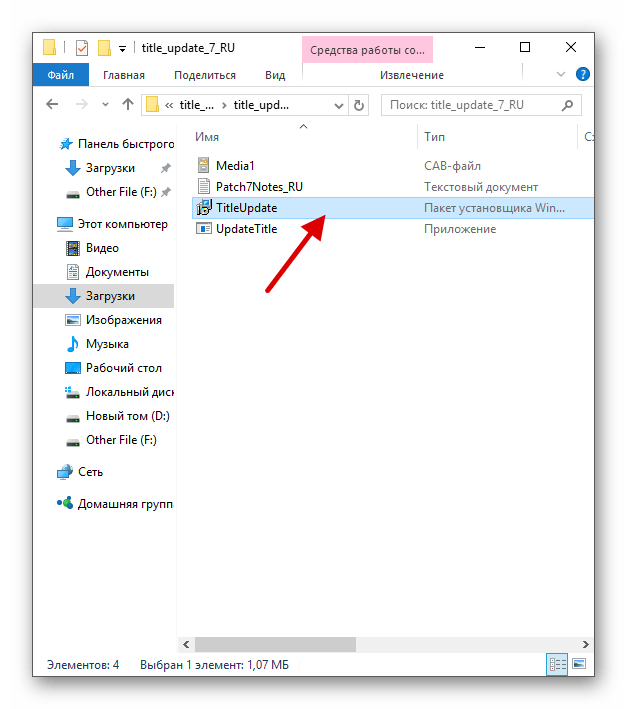
Своевременная установка выпускаемых патчей крайне важна, ведь таким образом разработчики исправляют критические ошибки. Поэтому всегда проверяйте наличие всех важных обновлений для игры и инсталлируйте их.
Способ 4: Настройка режима совместимости
Попробуйте настроить режим совмести, возможно, из-за него игра не хочет запускаться.
- Вызовите на ярлыке игры контекстное меню.
- Перейдите в «Свойства».
- В разделе «Совместимость» отметьте соответствующую опцию и выставьте Windows XP.
- Примените параметры.

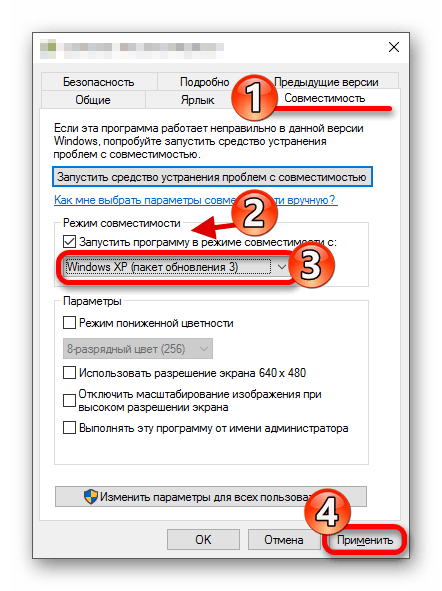
В некоторых случаях этот метод может решить ошибку, но всё-таки проблема с совместимостью не так распространена, как отсутствие необходимых компонентов.
Способ 5: Поиск проблем совместимости
Данный метод также помогает устранить проблему неработоспособности ГТА 4, но в этом случае система автоматически выберет оптимальные параметры для запуска игры.
- Снова перейдите в «Свойства» — «Совместимость».
- Кликните на «Запустить средство…».
- Начнётся процедура поиска проблемы.
- Теперь выберите «Использовать рекомендованные параметры».
- Далее нажмите на «Проверить программу…».
- Если всё нормально запускается, сохраните рекомендуемые настройки кнопкой «Далее».
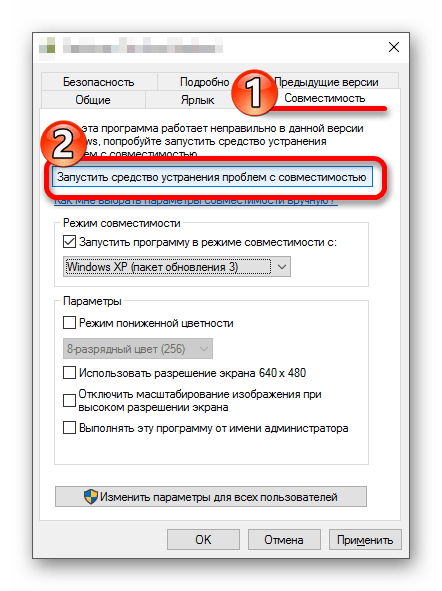
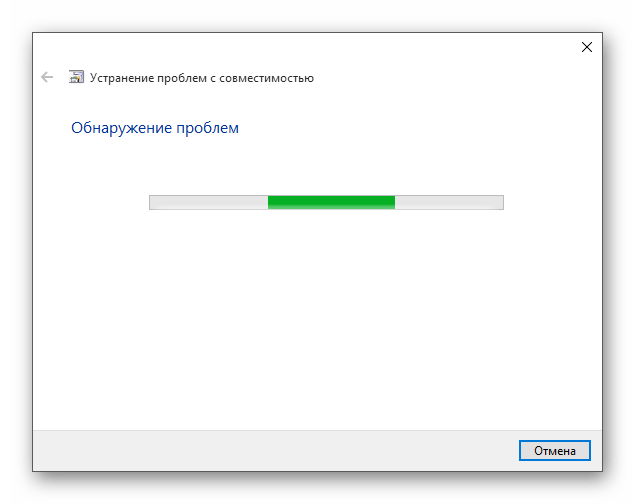
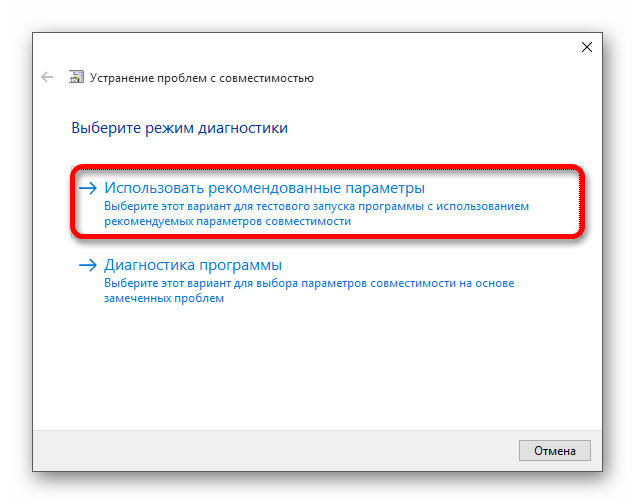
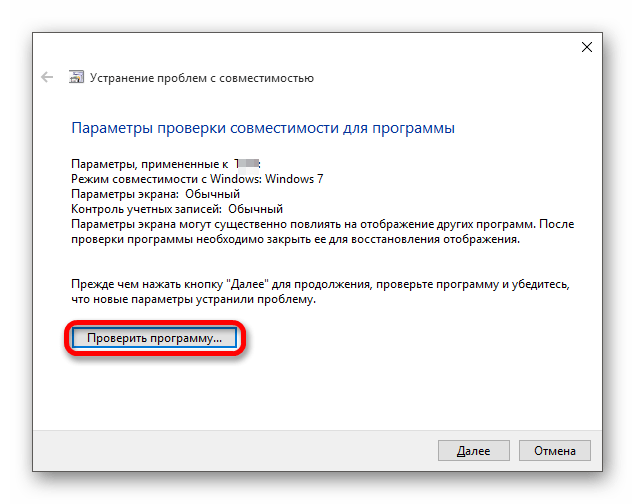

Обязательно проверяйте предложенные системой параметры, чтобы убедиться в полной работоспособности игры.
Здесь были перечислены все действующие варианты решения проблем с запуском ГТА 4 Виндовс 10, и теперь вы знаете, как запустить игру. Практически во всех случаях помогает обновление драйверов и компонентов, настройка совместимости, а также установка специальных патчей.
Наша группа в TelegramПолезные советы и помощь
1. Install GTA IV from Steam as normal.
2. Try to launch the game, copy the serial, and let it install its dependencies (WLFG, SecuROM, etc..).. once complete it will bring up social club.
3. Create an account for social club then login.. from this point it should be failing to work? If so, read on…
4. Go to Programs & Features and uninstall any Windows Live for Games Redistributable’s
5. Install the following redistributable: http://go.microsoft.com/fwlink/?LinkID=201134
6. Go to http://www.xbox.com/en-US/live and login with your gamer id / windows live ID. it will ask you to accept new terms.
7. Restart
8. Launch windows live gaming app and login with your gamer id / windows live id
9. Go to C:\Program Files (x86)\Steam\SteamApps\common\Grand Theft Auto IV\GTAIV\
10. Right click GTAIV.exe, go to properties and click on Compatibility
11. Tick ‘Run this program in compatibility mode for:» and change it to Windows 7.
(maybe do gta4Browser.exe and gtaEncoder.exe for good measure I’ve not extensive tested yet)
12. Back to steam try to launch the game again, it should bring up Social Club, login again if need be and click Play..
13. The game should now load.
I recently bought Grand Theft Auto Collection (http://store.steampowered.com/sub/28987/) from Steam and it took some doing to get GTA IV and EFLC to launch on Windows 10. I reviewed many videos, tutorials, forum and helpdesk posts but for my specific issue there seemed to be no exhaustive step-by-step guide to do it. Therefore I think it suitable to post an overview of how I got these games to work on my machine with my specs.
Specs:
Windows 10 Home; version 1709; build 16299.64 (Creators Update)
i7-7700HQ
16GB RAM
NVIDIA GeForce GTX 1050 Ti 4GB (driver ver 388.00)
Intel HD 630
GTA IV
- Download/install the game from Steam.
- Create a file in the game directory …\Steam\steamapps\common\Grand Theft Auto IV\GTAIV named ‘commandline.txt’ containing lines:
-availablevidmem 200.0-nomemrestrict-norestrictions
- Available video memory of 200.0 results in my case a video memory of ~3500 MB, of which about 700 MB is used. Error text on the in-game graphics settings page still stays, but there seems to be no issue while playing.
- Download and install Games for Windows Live (https://support.xbox.com/en-IN/games/game-setup/games-for-windows-live-info or direct download http://go.microsoft.com/fwlink/?LinkID=201134). It seems that GFWL does not need to be running, and you do not need to be logged in, but I think it has to be installed.
- Download and run (UpdateTitle.exe) patch 1.0.7.0 (https://support.rockstargames.com/hc/en-us/articles/200145406-Grand-Theft-Auto-IV-Patch-7-Title-Update-v-1-0-7-0-English-1-0-6-1-Russian-1-0-5-2-Japanese-). Steam version comes in version 1.0.8.0 which does not work. After patching, the game tries to launch. You should cancel that.
- For the first time, run the game from Steam and it will install MS Visual C++ 2005 Redistributable and DirectX. It prompted an install of GFWL which I cancelled.
- Since the patch has been now downgraded, Rockstar Social Club application should offer the option to play offline.
- Sign in to GFWL from the game by clicking LIVE and insert Steam key. GFWL will want to update itself — let it update, quit the game when prompted, finish the update and restart the game. Log in to GFWL again if prompted.
- Now you should be able to save the game as well as play it.
Game can be run with LaunchGTAIV.exe, launched directly from Steam or using Steam shortcut created when installing the game. If you start it with the launcher the game is not connected to Steam.
GTA EFLC
Rinse and repeat, basically. If you have GTA IV already working then you only need to:
- Place commandline.txt in EFLC directory
- Downgrade from 1.1.3.0 to 1.1.2.0; cancel automatic launch
- First run from Steam; cancel GFWL install
- Start either TLaD or TBoGT (I started with TBoGT)
I was logged in to GFWL from a previous session of GTA IV and I did not have to enter the Steam key for the game and autosave and regular saving was available from the start. If you were to only install EFLC, I would think that at some point you need to insert Steam key for saving to become available.
As you can see I did not use XLiveLess. I might try it out at a later time but for now the games work with GFWL. I also did not modify compatiblities of any .exe files or launcher.
I know that these games are quite old and there will not be many new players but I feel that a concise description of how to launch the games should be available.